Što je uređaj za formatiranje tvrdog diska? U različitim slučajevima to može biti moćan softverski paket ili mali uslužni program s nekoliko funkcija.
Osim formatiranja, takvi programi mogu obavljati mnoge zadatke pri radu s tvrdim diskovima i particijama.
Pogledajmo ih.

Jedan od najmoćnijih predstavnika softvera koji radi s diskovima i particijama. Osim formatiranja, Acronis Disk Director obavlja mnoge zadatke – od stvaranja particija do skeniranja i defragmentiranja diskova.
Program vam omogućuje stvaranje prugastih i zrcalnih volumena. Rad izmjenjivanja je sličan RAID 0, a zrcalni obavljaju funkciju RAID 1.
Acronis Disk Director je poznat po tome što radi "u paru" s drugim softverom iz Acronisa - Acronis True Image. Diskovi za podizanje sustava kreirani su iz ovog paketa, što vam omogućuje rješavanje većine problema s diskovima i podacima.
Čarobnjak za particije MiniTool

MiniTool Partition Wizard je program za formatiranje vanjskog tvrdog diska. Može učiniti gotovo sve što radi Acronis, ali postoje značajne razlike.
1.
Program je besplatan.
2.
MiniTool Partition Wizard vam omogućuje pretvaranje NTFS u FAT i obrnuto, dok se podaci na disku spremaju.
3.
Postoji funkcija za provjeru površine particije na pogreške čitanja uz vizualnu podršku procesa.
4.
Moguće je premjestiti Windows (particije sustava) na drugi disk.
EaseUS Partition Master

Još jedan program za formatiranje tvrdog diska u fat32. EaseUS Partition Master ima nekoliko značajki koje se razlikuju od prethodnih predstavnika:
1.
Mogućnost kloniranja diskova, kako u cjelini, tako i samo OS.
2.
Napravite diskove za pokretanje.
3.
Očistite diskove od velikih ili nepotrebnih datoteka.
4.
Optimizirajte odabrane odjeljke.
Alat za niskorazinsko formatiranje HDD-a

HDD Low Level Format Tool je program za formatiranje tvrdog diska niske razine. Nema druge funkcije osim čitanja S.M.A.R.T podataka s diska, ako je podržano, i podataka uređaja (naziv, serijski broj, itd.). Radi samo s fizičkim pogonima.
Između ostalog, HDD Low Level Format Tool ima službenu prijenosnu verziju koja ne zahtijeva instalaciju.
Zaključci su sljedeći: koliko god dobro Acronis Disk Manager, ali Čarobnjak za particije MiniTool još uvijek slobodan. Ako želite imati pri ruci (zašto?) moćan program s mnogo funkcija, onda pobliže pogledajte prva tri, ali ako ćete samo dovesti disk u iskonsko stanje, onda Alat za niskorazinsko formatiranje HDD-a Pomoći ti.
Može se tvrditi da su flash pogoni postali jedan od najpopularnijih (ako ne i najpopularnijih) medija za pohranu. Nije iznenađujuće da ima dosta pitanja u vezi s njima: među njima su posebno važna pitanja oporavka, formatiranja i testiranja.
U ovom članku predstavit ću najbolje (po mom mišljenju) uslužne programe za rad s pogonima - to jest one alate koje sam i sam više puta koristio. Informacije u članku će se s vremena na vrijeme ažurirati i dopunjavati.
Najbolji programi za rad s flash pogonom
Važno! Prije svega, u slučaju problema s flash pogonom, preporučujem da posjetite službenu web stranicu njegovog proizvođača. Činjenica je da na službenoj web stranici mogu postojati specijalizirani uslužni programi za oporavak informacija (i ne samo!), Koji će se puno bolje nositi sa zadatkom.
Za testiranje
Počnimo s testiranjem pogona. Razmotrite programe koji će vam pomoći u određivanju nekih parametara USB pogona.
h2testw

Vrlo koristan uslužni program za određivanje stvarnog volumena bilo kojeg medija. Osim volumena pogona, može testirati stvarnu brzinu svog rada (koju neki proizvođači vole precijeniti u marketinške svrhe).
Važno! Obratite posebnu pozornost na testiranje onih uređaja na kojima proizvođač uopće nije naveden. Često, na primjer, kineski neoznačeni flash pogoni uopće ne odgovaraju njihovim deklariranim karakteristikama.
Provjerite Flash

Besplatni uslužni program koji može brzo provjeriti performanse vašeg flash pogona, izmjeriti njegovu stvarnu brzinu čitanja i pisanja, potpuno izbrisati sve informacije s njega (tako da nijedan uslužni program ne može oporaviti niti jednu datoteku s njega!).
Osim toga, moguće je uređivati informacije o particijama (ako su na njoj), napraviti sigurnosnu kopiju i reanimirati sliku cijele particije medija!
Brzina uslužnog programa je prilično velika i malo je vjerojatno da će barem jedan konkurentski program brže obaviti ovaj posao!
HD brzina
 Ovo je vrlo jednostavan, ali vrlo zgodan program za testiranje flash pogona na brzinu čitanja / pisanja (prijenos informacija). Osim USB pogona, uslužni program podržava tvrde diskove, optičke pogone.
Ovo je vrlo jednostavan, ali vrlo zgodan program za testiranje flash pogona na brzinu čitanja / pisanja (prijenos informacija). Osim USB pogona, uslužni program podržava tvrde diskove, optičke pogone. Program nije potrebno instalirati. Informacije su prikazane u vizualnom grafičkom prikazu. Podržava ruski. Radi u svim verzijama Windowsa: XP, 7, 8, 10.
CrystalDiskMark
 Jedan od najboljih uslužnih programa za testiranje brzine prijenosa informacija. Podržava različite medije za pohranu: HDD (tvrdi diskovi), SSD (novi pogoni čvrstog stanja), USB flash pogoni, memorijske kartice itd.
Jedan od najboljih uslužnih programa za testiranje brzine prijenosa informacija. Podržava različite medije za pohranu: HDD (tvrdi diskovi), SSD (novi pogoni čvrstog stanja), USB flash pogoni, memorijske kartice itd. Program podržava ruski jezik, iako je pokretanje testa na njemu jednostavno kao ljuštenje krušaka - samo odaberite nosač i pritisnite tipku za pokretanje (možete to shvatiti bez znanja velikih i moćnih).
Primjer rezultata - možete vidjeti na ekranu iznad.
Flash Memory Toolkit

Flash Memory Toolkit - ovaj program je skup uslužnih programa za servisiranje flash pogona.
Kompletan skup značajki:
- detaljan popis svojstava i informacija o pogonu i USB uređajima;
- test za pronalaženje grešaka pri čitanju i pisanju informacija medijima;
- brzo čišćenje podataka s pogona;
- pretraživanje i oporavak informacija;
- sigurnosna kopija svih datoteka na medij i mogućnost vraćanja iz sigurnosne kopije;
- testiranje brzine prijenosa informacija na niskoj razini;
- mjerenje performansi pri radu s malim/velikim datotekama.
FC test

Benchmark za mjerenje stvarne brzine čitanja/pisanja tvrdih diskova, flash diskova, memorijskih kartica, CD/DVD uređaja itd. Njegova glavna značajka i razlika od svih uslužnih programa ove vrste je da za rad koristi stvarne uzorke podataka.
Od minusa: uslužni program dugo nije ažuriran (mogući su problemi s novim vrstama medija).
Flashnul
 Ovaj vam uslužni program omogućuje dijagnosticiranje i testiranje USB Flash pogona. Usput, tijekom ove operacije bit će ispravljene pogreške i bugovi. Podržani mediji: US i Flash diskovi, SD, MMC, MS, XD, MD, CompactFlash itd.
Ovaj vam uslužni program omogućuje dijagnosticiranje i testiranje USB Flash pogona. Usput, tijekom ove operacije bit će ispravljene pogreške i bugovi. Podržani mediji: US i Flash diskovi, SD, MMC, MS, XD, MD, CompactFlash itd. Popis izvedenih operacija:
- test čitanja - izvršit će se operacija za utvrđivanje dostupnosti svakog sektora na mediju;
- test pisanja - slično prvoj funkciji;
- test sigurnosti informacija - uslužni program provjerava integritet svih podataka na mediju;
- spremanje medijske slike - spremanje svega što se nalazi na mediju u zasebnu slikovnu datoteku;
- učitavanje slike u uređaj analogno je prethodnoj operaciji.
Za formatiranje
Važno! Prije korištenja dolje navedenih uslužnih programa, preporučujem da pokušate formatirati pogon na "normalan" način (čak i ako vaš flash pogon nije vidljiv u Mojem računalu, možda ćete ga moći formatirati putem upravljanja računalom).
Alat za niskorazinsko formatiranje HDD-a

Program koji ima samo jedan zadatak - formatiranje medija (usput, i HDD tvrdi diskovi i SSD diskovi - SSD i USB flash pogoni su podržani).
Unatoč tako "oskudnom" skupu značajki, ovaj uslužni program nije uzaludan u ovom članku. Činjenica je da vam omogućuje da "vratite" u život čak i one medije koji više nisu vidljivi ni u jednom drugom programu. Ako ovaj uslužni program vidi vaš medij, pokušajte ga formatirati na niskoj razini (pozor! svi će podaci biti izbrisani!) - postoji velika šansa da će nakon takvog formata vaš flash pogon raditi kao prije: bez kvarova i pogrešaka.
Alat za formatiranje USB diska

Program za formatiranje i stvaranje flash diskova za podizanje sustava. Podržani datotečni sustavi: FAT, FAT32, NTFS. Uslužni program ne zahtijeva instalaciju, podržava USB 2.0 port (USB 3.0 - ne vidi. Napomena: ovaj priključak je označen plavom bojom).
Njegova glavna razlika od standardnog alata u sustavu Windows za formatiranje pogona je mogućnost "vidjeti" čak i one medije koji nisu vidljivi standardnim OS alatima. Inače, program je prilično jednostavan i sažet, preporučam da ga koristite za formatiranje svih "problematičnih" flash diskova.
Formatirajte USB ili Flash Drive softver

Ovo je jednostavna, ali uredna aplikacija za brzo i jednostavno formatiranje USB Flash pogona.
Uslužni program će pomoći u slučajevima kada obični program za formatiranje u sustavu Windows odbija "vidjeti" medij (ili će, na primjer, dati pogreške tijekom rada). Format USB ili Flash Drive Softver može formatirati medije u sljedeće datotečne sustave: NTFS, FAT32 i exFAT. Postoji opcija brzog formatiranja.
Također želim napomenuti jednostavno sučelje: napravljeno je u stilu minimalizma, lako ga je razumjeti (prikazano je gornji zaslon). Općenito, preporučam!
SD formater

Jednostavan uslužni program za formatiranje raznih flash kartica: SD/SDHC/SDXC.
Glavna razlika od standardnog programa ugrađenog u Windows je u tome što ovaj uslužni program formatira medij prema vrsti flash kartice: SD/SDHC/SDXC. Također je vrijedno napomenuti prisutnost ruskog jezika, jednostavno i intuitivno sučelje (glavni prozor programa prikazan je na gornjem ekranu).
Aomei Partition Assistant

Aomei Partition Assistant je velika besplatna (za kućnu upotrebu) "kombinacija" koja pruža ogroman broj funkcija i opcija za rad s tvrdim diskovima i USB diskovima.
Program podržava ruski jezik (ali engleski je još uvijek postavljen prema zadanim postavkama), radi u svim popularnim Windows OS-ima: XP, 7, 8, 10. Usput, program radi prema vlastitim jedinstvenim algoritmima (barem prema izjave programera ovog softvera), što joj omogućuje da "vidi" čak i "vrlo problematične" medije, bilo da se radi o flash disku ili HDD-u.
Općenito, opisati sva njegova svojstva nije dovoljno za cijeli članak! Preporučujem da ga isprobate, pogotovo jer će vas Aomei Partition Assistant spasiti ne samo od problema s USB pogonima, već i s drugim medijima.
Programi za oporavak
Recuva

Jedan od najboljih besplatnih softvera za oporavak datoteka. Štoviše, podržava ne samo USB pogone, već i tvrde diskove. Prepoznatljive značajke: brzo skeniranje medija, prilično visok stupanj pretraživanja "ostataka" datoteka (tj. šanse za oporavak izbrisane datoteke su prilično visoke), jednostavno sučelje, korak po korak čarobnjak za oporavak (čak i potpuno "početnici" ” može to podnijeti).
R Saver

Besplatan* (za nekomercijalnu upotrebu na području SSSR-a) program za oporavak podataka s tvrdih diskova, flash pogona, memorijskih kartica i drugih medija. Program podržava sve najpopularnije datotečne sustave: NTFS, FAT i exFAT.
Program sam postavlja parametre skeniranja medija (što je također još jedan plus za početnike).
Značajke programa:
- oporavak slučajno izbrisanih datoteka;
- sposobnost rekonstrukcije oštećenih datotečnih sustava;
- oporavak datoteke nakon formatiranja medija;
- oporavak podataka potpisima.
EasyRecovery

Jedan od najboljih softvera za oporavak podataka koji podržava široku paletu vrsta medija. Program radi u svim verzijama novih sustava Windows: 7, 8, 10 (32/64 bita), podržava ruski.
Treba napomenuti jednu od najvažnijih prednosti programa - visok stupanj detekcije izbrisanih datoteka. Sve što se može "izvući" s diska, flash pogona - bit će vam predstavljeno i ponuđeno na restauraciju.
Možda je jedini minus to što se plaća...
R-STUDIO

Jedan od najpopularnijih programa za oporavak podataka, kako kod nas tako i u inozemstvu. Podržan je širok izbor medija: tvrdi diskovi (HDD), SSD (SSD), memorijske kartice, flash diskovi itd. Popis podržanih datotečnih sustava je također nevjerojatan: NTFS, NTFS5, ReFS, FAT12/16/32, exFAT, itd.
Program će pomoći u slučajevima:
- slučajno brisanje datoteke iz smeća (to se ponekad događa ...);
- formatiranje tvrdog diska;
- napad virusa;
- u slučaju nestanka struje računala (osobito relevantno u Rusiji s njezinim "pouzdanim" električnim mrežama);
- s pogreškama na tvrdom disku, s velikim brojem loših sektora;
- kada je struktura na tvrdom disku oštećena (ili promijenjena).
Općenito, univerzalni kombajn za sve vrste slučajeva. Isti jedini minus - program se plaća.
Ovime je izvješće završeno. Svaka čast i sretno!
Sada, mnogi moderni korisnici računala nisu svjesni koliko je često bilo koji program za formatiranje tvrdog diska prethodno pomogao. .
Uostalom, bilo je potrebno redovito formatirati tvrde diskove.
To je zbog nesavršenosti softverskih proizvoda – kako onih koji su korišteni za osnovne potrebe korisnika, tako i onih koji su služili za obavljanje operacija održavanja na instaliranim sustavima.
pozadini
Drugi aspekt potrebe za nekada čestom upotrebom programa za formatiranje tvrdih diskova su hardverski problemi. Mala količina medija, česte hardverske greške i slično.
No, začudo, s vremenom je potreba za formatiranjem diskova i dalje ostala čak i s pojavom modernih SSD diskova. Istovremeno, formatiranje je prestalo biti svakodnevna norma, a ako je potrebno formatirati tvrdi disk, mnogi korisnici su u nedoumici kako i na koji način to učiniti.
Srećom, s vremenom se kvaliteta softverskih proizvoda dizajniranih za formatiranje tvrdih diskova, a njihov broj značajno povećao. A sada korisnik nije ograničen na ugrađene uslužne programe sustava, već ima pristup ne samo softverskim proizvodima trećih strana, već i cijelim skupovima softverskih alata koji vam omogućuju izvođenje ne samo formatiranja, već i nekoliko drugih korisnih operacija, posebice poboljšanje stanja tvrdog diska i njegovog rada.
Neki od ovih alata su shareware, neki dolaze s besplatnom licencom, a ostali su, međutim, dostupni samo uz kupnju. Svaki od njih ima svoje prednosti i predlažemo da razmotrimo nekoliko najčešće korištenih i najpopularnijih alata s dovoljnom funkcionalnošću.
Paragon Partition Manager besplatno izdanje
Program za formatiranje tvrdog diska pod nazivom Paragon Partition Manager Free Edition ističe se u odnosu na druge slične softverske proizvode sposobnošću izvođenja operacija na virtualnim medijima za pohranu. Osim toga, za one koji još uvijek ne mogu prestati koristiti Windows XP, pružit će podršku za diskove velikog kapaciteta reda veličine 2 TB ili više. Ali radi i na modernim Windows 7 i 8 operativnim sustavima.
Dodatna prednost ovog kompleksa je podrška funkcije upravljanja višestrukim pokretanjem. Ova će opcija biti korisna za one koji koriste nekoliko operacijskih sustava u testnom načinu ili jednostavno zahtijevaju njihovu paralelnu upotrebu.
Sučelje programa je prilično jednostavno i jasno, au nekim slučajevima jednostavno nezamjenjivo. Primjer za to je funkcija spajanja particija bez gubitka podataka, što je posebno važno kod formatiranja particija. U tom slučaju korisniku se čak daje mogućnost pretvaranja odjeljaka.
Što se tiče datotečnih sustava, njihov podržani broj je prilično velik. Oni se pomoću ovog programa mogu pretvoriti jedan u drugi, posebno NTFS u HFS.
Između ostalih funkcionalnosti, tu je kopiranje i vraćanje diskova, njihovo spajanje, premještanje i promjena veličine. I sve to u prisutnosti rusificirane ljuske.
Neki će smatrati da je funkcija defragmentacije suvišna u kompletu, ali apsolutno svima će se svidjeti zaštita od kvarova sustava i otkrivanje loših sektora.
Riža. 1 - Ulomak prozora Paragon Partition Manager
EASEUS Partition Master
Ovaj uređaj za formatiranje tvrdog diska ima prednost što ima nekoliko verzija s različitim funkcijama. Neki od njih su besplatni, ali verzije Home Edition i Master Free zaslužuju posebnu pažnju običnih korisnika.
Program ima izvrsnu funkcionalnost, dostupan putem softverske ljuske na ruskom jeziku. Može raditi pod obitelji Windows operativnih sustava, točnije 7, 8 i 10 verzijama i 32-bitnih i 64-bitnih, a neke verzije vam omogućuju rad kroz Linux.
Softverski proizvod omogućuje rad sa širokim rasponom heterogenih pogona, od kojih su najvažniji:
- tvrdi diskovi;
- SSD diskovi;
- USB flash pogoni;
- memorijske kartice u raznim izvedbama.
Iznad njih možete izvršiti ne samo oblikovanje, već i stvaranje ili promjenu odjeljaka, na primjer, spajanje, brisanje, kopiranje i promjenu veličine.
Program ima pristup radu s RAID nizovima i omogućuje interakciju korisnika s MBR-om i GPT-om. Neke se operacije mogu izvesti pomoću ugrađenih čarobnjaka, što uvelike olakšava rad korisnika.
Vrijedno je obratiti pažnju na činjenicu da svaka verzija proizvoda ima svoja ograničenja, posebice maksimalnu veličinu pogona. Primjerice, u Home Editionu je 8 TB, a u Master Free samo 4 TB. Također se savjetuje korisniku da obrati pažnju na proces instalacije, jer usput možete instalirati nepotrebne uslužne programe.
Riža. 2 - Ulomak prozora EASEUS Partition Master
Aomei Partition Assistant
Program za formatiranje tvrdog diska pod nazivom Aomei Partition Assistant odnosi se na proizvode koji se distribuiraju besplatno, ali s pristojnom funkcionalnošću. Pruža niz takvih značajki koje nisu dostupne u drugim besplatnim proizvodima i stoga spadaju u potpuno drugu klasu.
Ovaj softverski paket, kao i prethodni proizvod, ima ljusku na ruskom jeziku i podržava moderne Windows i Linux operativne sustave i, sukladno tome, datotečne sustave koji se pokreću pod njima: FAT 12/16/32, NTFS, Ext2/3/4, exFAT/ ReFS.
Paralelno s radom na fizičkim medijima, program obavlja i operacije na virtualnim diskovima.
Što se tiče posebne funkcionalnosti, ona je implementirana u obliku pristupa diskovima koji su nevidljivi drugim softverskim alatima. Program vam omogućuje provjeru, testiranje i niz drugih korisnih operacija. Sve to uz minimalne zahtjeve sustava, od verzije procesora do količine dostupne memorije na disku.
Ovaj softverski proizvod može raditi čak i pod takvim uvjetima kada je na uređaju instalirano 128 diskova, a veličina volumena je 16 TB. A također je jedan od rijetkih proizvoda koji mogu raditi sa SSHD-om, flash diskovima i flash karticama. Vrijedi li istodobno spomenuti da podržava UEFI Boot, a sve se operacije izvode bez oštećenja korisničkih podataka, tvrde kreatori?
Riža. 3 - prozor Aomei Partition Assistant
Čarobnjak za particije MiniTool
Ovaj program za formatiranje tvrdog diska je skromniji, ali puno popularniji, ne samo u domaćem prostoru, već iu cijelom svijetu. Besplatan je i pruža interakciju pod kontrolom operacijskih sustava obitelji Windows, uključujući najnovije verzije raznih bitnosti, uz obradu EXT disk particija, kao i Linux Swap.
Softversko sučelje ima rusificiranu ljusku i omogućuje rad s particijama većim od 2 TB. Prilično je jednostavno i bit će jasno čak i korisniku početniku. Funkcionalnost sučelja je prilično široka i uključuje čak i novonastalu migraciju s HDD-a na SSD.
Također, softverski proizvod obavlja niz osnovnih operacija s diskovima i njihovim particijama, uključujući njihovo kloniranje, kreiranje i modificiranje. Dodatnom operacijom može se smatrati operacija pretvaranja FAT / FAT32 datotečnih sustava u NTFS uz održavanje integriteta korisničkih podataka, što je nadopunjeno sigurnosnom kopijom pohranjenih informacija i uslužnim programom za oporavak podataka nakon kvarova. Po želji korisnik može testirati svoje pogone testiranjem njihove izvedbe.
Kao i neki od gore opisanih programa, i ovaj može pretvoriti diskove iz MBR-a u GPT, a to je važno kada se često korištena particija sustava istroši. Paralelno s tim, moguće je dodijeliti aktivne sekcije i komunicirati s njima.
Riža. 4 - Prozor MiniTool Partition Wizard
Alat za niskorazinsko formatiranje HDD-a
Ovaj uređaj za formatiranje tvrdog diska je u drugoj kategoriji od gore navedenog softvera. Stoga zaslužuje posebnu pažnju. Ovo nije veliki programski paket sa širokom funkcionalnošću, već mali program koji u svom skupu funkcija ima samo mogućnost niskorazinskog formatiranja.
Ova opcija pruža, uz navedene postavke, mogućnost vraćanja operativnosti medija za pohranu. Istodobno, ova se funkcionalnost odnosi i na tvrde diskove i na flash pogone. Jedini problem za korisnika u ovom slučaju je samo potpuno uništenje podataka na mediju bez mogućnosti njihovog daljnjeg oporavka.
Nažalost, ne postoje druge medijske operacije koje ovaj proizvod može izvesti.
Riža. 5 - Prozor alata HDD Low Level Format Tool
Acronis Disk Manager
Ovaj program za formatiranje tvrdog diska također je prilično zanimljiv. Njegova je posebnost što se može pokrenuti iz bilo kojeg medija. Dakle, može se instalirati na disk za pokretanje ili USB flash pogon, pa čak i bez punopravnog operativnog sustava moći raditi s particijama diska.
Takva je funkcionalnost posebno važna u hitnim situacijama, kada je korisniku važnije vratiti sustav na radni kapacitet, a ne samo stvoriti dodatnu particiju za praktičniju pohranu podataka ili instalaciju igre. Funkcionalnost programa prikladna je za rad s diskovima pod Windowsima i Linuxom. Međutim, ovaj proizvod ima jedan značajan nedostatak, koji je vidljiv u usporedbi s gore navedenim programima - to je njegov trošak.
Zapravo, ova aplikacija spada u kategoriju shareware proizvoda. Nakon unaprijed određenog probnog razdoblja, korisniku se nude dvije mogućnosti - kupnja licence ili uklanjanje softverskog proizvoda. Stoga se može sigurno koristiti i uspoređivati s drugim programima besplatno, ali na ograničeno razdoblje.
Inače, ovo je punopravni alat za rad s diskovima i njihovim particijama sa širokom funkcionalnošću. Uključuje sve osnovne operacije za rad s particijama, uključujući formatiranje, a također omogućuje vlasniku računala da pregleda informacije pohranjene na tim particijama na opći način.
Riža. 6 - prozor Acronis Disk Director
Standardni alati sustava Windows
Opisujući programe za formatiranje diskova, ne možemo ne spomenuti standardne alate operacijskog sustava koji su dostupni korisnicima bez preuzimanja softverskih proizvoda trećih strana. To se može učiniti na primjeru operacijskih sustava obitelji Windows. Značajka ovih sustava je da imaju nekoliko alata za rad s tvrdim diskovima i njihovim particijama odjednom.
Prvi alat je prilično jednostavan i ovaj je uslužni program dostupan korisniku iz programa Explorer. Da biste ga koristili, za logičku particiju tvrdog diska možete pozvati kontekstni izbornik i u njemu odabrati stavku "Format". Nakon toga će postati dostupan obrazac u kojem možete odrediti željene parametre za operaciju oblikovanja.
Ova će funkcionalnost biti dostupna za sve logičke particije diska, osim za aktivni disk sustava. U tom slučaju morate koristiti nešto drugačiji alat, dostupan isključivo iz naredbenog retka. Za rad s njim potrebne su vam posebne vještine koje su dostupne samo iskusnim korisnicima.
Važno! Da biste im mogli pristupiti, potreban vam je disk za podizanje sustava, kao i postavke u BIOS-u koje tjeraju računalo da se pokreće s prijenosnog medija, a ne s tvrdog diska, kako bi se osigurala potrebna funkcionalnost sustava. Omogućuje ga mali uslužni program koji se zove diskpart. No, njegov glavni problem je što korisnik ne dobiva kvalitetnu vizualizaciju izvedenih radnji, a svaka pogreška tijekom njihovog izvođenja može koštati performanse sustava.
Ovakvo stanje stvari prisiljava korisnike da pribjegavaju korištenju softverskih proizvoda trećih strana.
Riža. 7 - Prozor uslužnog programa za formatiranje
Formatiranje tvrdog diska prije instalacije sustava Windows
U ovom videu ću vam pokazati kako formatirati tvrdi disk. To može biti korisno kada ponovno instalirate Windows operativni sustav.
Pozdrav!
U određenim situacijama postaje potrebno izvršiti niskorazinsko formatiranje HDD-a (tvrdog diska), na primjer, formatiranjem na niskoj razini, podaci na njemu će biti trajno (bez mogućnosti oporavka, uključujući posebne uslužne programe). ) izbrisano. Ovo može biti korisno u situaciji kada želite prodati računalo, ali u isto vrijeme ne želite da postoji čak ni teoretska mogućnost oporavka podataka koji su se nekada nalazili na tvrdom disku.
Također, pomoću formatiranja niske razine možete pokušati "izliječiti" loše sektore na tvrdom disku.
U procesu niskorazinskog formatiranja, loši sektori (tzv. loši blokovi) se označavaju kao neupotrebljivi. Međutim, vrijedno je zapamtiti da ovaj postupak nije lijek za pojavu novih loših blokova u procesu korištenja tvrdog diska.
Općenito, vrijedi to učiniti pravilom - ako je disk počeo "propadati" i na njemu su se počeli pojavljivati nečitljivi blokovi (loši blokovi), tada postoji rizik da na kraju izgubite sve podatke na njemu odjednom.
Ako je disk pod jamstvom, odmah ga vratite - ovo je jamstveni slučaj. Ako je jamstvo prošlo, nakon provedenog "tretmana" pohranite samo ne baš važne podatke o njemu, na primjer, filmove i glazbu.
Ako govorimo o Flash - diskovima (flash diskovima), tada postupak formatiranja na niskoj razini u nekim slučajevima može oživjeti "neuspjeli" nosač podataka.
Za SSD diskove ovaj način formatiranja se ne preporučuje. Za rad s ovom vrstom medija koriste se fundamentalno različita rješenja.
Alat za niskorazinsko formatiranje HDD-a
Unatoč činjenici da postoji dovoljan broj programa ove vrste, uključujući neke službene aplikacije proizvođača HDD i Flash pogona, ipak preporučujem korištenje jednog od najboljih univerzalnih uslužnih programa ove vrste -.

Ovaj se uslužni program razlikuje od sličnih po jednostavnosti upravljanja i lakoći s kojom izvodi niskorazinsko formatiranje tvrdih diskova, flash kartica i pogona. Zahvaljujući jednostavnom i intuitivnom sučelju, razvoj ovog uslužnog programa je u moći korisnika početnika.
Uslužni program se plaća, ali u besplatnom načinu rada program radi u potpuno opremljenom načinu rada s jednom iznimkom: maksimalna brzina niskorazinskog formatiranja je 50 MB/s.
Na primjer, u besplatnom načinu rada HDD Low Level Format Tool, nisko formatiranje HDD-a od 640 GB trajalo je oko 2 sata. Ponekad je, međutim, brzina znatno pala ispod deklariranih 50 MB / s.
Glavne značajke:
- podržan rad s medijima povezanim putem: IDE, SATA, USB, SCSI, Firewire;
- Podržani HDD diskovi: Seagate, Western Digital, Hitachi, Maxtor, Samsung itd.
- podržava niskorazinsko formatiranje USB i Flash kartica (preko čitača kartica).
Niskorazinskim formatiranjem svi podaci na disku bit će nepovratno uništeni! Program podržava rad s diskovima koji su povezani, uključujući preko USB i Firewire sučelja. Drugim riječima, možete izvesti nisko-razinsko formatiranje i pokušati oživjeti čak i klasične USB flash pogone.
Kod formata niske razine, MBR, particijska tablica, bit će uklonjena s diska. Pokušaj oporavka podataka s diska formatiranog na ovaj način vjerojatno neće biti uspješan čak ni kada se obratite službi specijaliziranoj za oporavak podataka. S tim u vezi budite izuzetno oprezni i oprezni pri radu s ovim softverom.
Kada se koristi niskorazinsko formatiranje?
Najčešće se formatiranje niske razine koristi iz sljedećih razloga:
- Kao što je gore spomenuto, jedan od najčešćih uzroka je uklanjanje pogrešaka i "liječenje" tvrdog diska. Tijekom procesa oblikovanja na niskoj razini, loši (nečitljivi) blokovi su označeni kao loši i isključeni iz daljnje upotrebe. To donekle poboljšava pouzdanost SATA ili IDE tvrdog diska i produljuje njegov vijek trajanja.
- Postojala je potreba pouzdano uništiti (bez mogućnosti oporavka) postojeće podatke na tvrdom disku, primjerice prodati ih zasebno ili kao dio cijelog računala. Međutim, za ovaj zadatak je bolje i ispravnije koristiti odgovarajuće rješenje - za , za .
- Ponekad se ova metoda pribjegava za potpuno uništavanje raznih vrsta virusa i zlonamjernih elemenata (koji se sami propisuju u području pokretanja sustava itd.), kojih se teško riješiti na bilo koji drugi način.
- U nekim slučajevima, potreba za formatiranjem na niskoj razini javlja se pri prelasku s operacijskog sustava Linux na Microsoft Windows.
- U nekim slučajevima ovaj postupak pomaže "oživjeti" neuspjeli flash pogon. Na primjer, kada je nemoguće bilo što napisati na njega i formatirati ga standardnim sredstvima u Windowsima, također ne uspijeva.
- Prilikom spajanja novog pogona, iako je u ovoj situaciji često dovoljno jednostavno formatiranje.
Niskorazinsko formatiranje Flash diska (flash diska)\HDD
Važne nijanse:
1) Tvrdi disk (HDD) formatiran je točno prema istom principu kao i flash pogon prikazan u primjeru.
I da, flash disk je najčešći, proizveden u Kini. Razlog za formatiranje na niskoj razini: kada je povezan, prestao se prikazivati u sustavu. Međutim, pronašao ga je HDD Low Level Format Tool, te je odlučeno pokušati ga "izliječiti".
2) Niskorazinsko formatiranje moguće je izvesti i pod Windowsom i pod DOS-om, ali uz određene rezerve. Prilično česta pogreška, osobito među korisnicima početnicima, je pokušaj formatiranja pogona s kojeg je učitan operativni sustav. Drugim riječima, ako vaše računalo ima instaliran samo jedan tvrdi disk i, na primjer, na njemu je instaliran operativni sustav Windows, tada da biste izravno formatirali ovaj pogon, morate pokrenuti s drugog medija, na primjer, Live-CD . Ili možete spojiti svoj HDD disk na drugo računalo (ili prijenosno računalo) i od tamo izvršiti niskorazinsko formatiranje.
Završili smo s nijansama, sada ćemo razmotriti proces formatiranja niske razine pomoću uslužnog programa HDD Low Level Format Tool.
Postoje dvije verzije ovog uslužnog programa - prva zahtijeva instalaciju, a druga je prijenosna (radi bez instalacije). Odaberite opciju koja vam najviše odgovara.

1) Nakon pokretanja programa pojavit će se prozor s pozdravom i prijedlogom za registraciju. Slučaj besplatnog korištenja razlikuje se od plaćenog samo po tome što se formatiranje na niskoj razini ne događa punom brzinom. Slažete se da se ovom postupku oblikovanja ne mora tako često pribjegavati, pa je stoga često dovoljan besplatni slučaj korištenja. Za nastavak rada s programom kliknite gumb Nastavite besplatno, što slobodno znači nastaviti besplatno.

2) Zatim će vaše oči vidjeti prozor u kojem će biti navedeni svi povezani pogoni koje je program pronašao. Imajte na umu da se označavanje diskova ovdje događa na poseban način: umjesto uobičajenog C:\.. D:\ itd. prozor izravno prikazuje same fizičke diskove. I, sukladno tome, ovdje je potrebno navigirati po nazivu i volumenu pogona.
Za nastavak odaberite željeni pogon i pritisnite gumb Nastavi >>>(nastavi).

3) Kao rezultat, trebao bi se pojaviti prozor s tri kartice. Na kartici Pojedinosti o uređaju možete istaknuti informacije o pogonu koji ste odabrali, a u S.M.A.R.T. Saznajte zdravstveno stanje pogona. Pokretanje postupka oblikovanja na niskoj razini provodi se na kartici NISKI FORMAT.
Nakon otvaranja ove kartice, kliknite na gumb koji se tamo nalazi FORMATIRAJTE OVAJ UREĐAJ(formatirajte ovaj uređaj).
Napomena: kada označite okvir pored stavke Izvrši brzo brisanje ..., umjesto formatiranja na niskoj razini bit će izvedeno uobičajeno.

4) Zatim će se pojaviti upozorenje čija je bit da će svi podaci na mediju biti trajno izbrisani tijekom procesa formatiranja. Za svaki slučaj ponovno provjerite jesu li ostali važni podaci na disku. Ako ih nema, pritisnite odgovarajuću tipku za početak postupka.

5) Započet će proces formatiranja na niskoj razini. Tijekom tog razdoblja ne možete isključiti ili ukloniti flash pogon / disk, pokušati otvoriti medij u upravitelju datoteka, a još više pokušati nešto napisati na njega u vrijeme formatiranja. Najbolje je ne pokretati programe i aplikacije koje zahtijevaju velike resurse tijekom tog razdoblja i uopće ne koristiti računalo dok se formatiranje ne završi.
Kada traka napretka dosegne 100%, formatiranje je dovršeno. Možete zatvoriti program.
Važna nijansa: vrijeme za koje će se disk formatirati ovisi o nekoliko čimbenika: načinu rada uslužnog programa (plaćeno ili besplatno), kao i o stanju samog diska. Ako ima puno pogrešaka (nečitljivih sektora), tada će proces potrajati neko vrijeme i morat ćete pričekati ...
Nakon niskorazinskog formatiranja, sve informacije na disku će biti izbrisane, staze i sektori će biti označeni, neke servisne i tehničke informacije će biti snimljene. Naravno, ovom disku još nećete moći pristupiti, a ni većina programa ga neće vidjeti. Ovaj disk treba postupak formatiranja visoke razine, tijekom kojeg se kreira tablica datoteka itd.
Da biste izvršili formatiranje na visokoj razini, možete koristiti standardnu značajku koju nudi operativni sustav Windows. Formatiranje tvrdog diska provodi se u prozoru alata sustava, jer. iz upravitelja datoteka, disk nestaje nakon niskorazinskog formatiranja. Ako govorimo o flash pogonu, samo idite na Moje računalo(Ovo računalo) i desnom tipkom miša kliknite tamo potreban disk (ako je, naravno, vidljiv), a u kontekstnom izborniku koji se pojavi odaberite Format… Konkretno, flash pogon korišten u pregledu počeo se prikazivati u sustavu nakon provedenog "tretmana".

U prozoru koji se pojavi morat ćete odabrati datotečni sustav: za HDD (tvrde diskove) to je isključivo NTFS, a za flash pogone sasvim je moguće odabrati i MAST(pod pretpostavkom da u nju ne pokušavate napisati datoteku veću od 4 GB).  Po želji možete unijeti oznaku volumena. Zatim kliknite na gumb Početi.
Po želji možete unijeti oznaku volumena. Zatim kliknite na gumb Početi.
Na kraju ovog postupka možete ponovno koristiti svoj nositelj podataka. Međutim, nikada nemojte zaboraviti napraviti sigurnosnu kopiju svojih podataka, posebno iz medija koji su vas naveli da sumnjate u njihovu pouzdanost.
Sažetak
U ovom članku detaljno smo ispitali postupak niskorazinskog formatiranja, iznijeli su razlozi za ovu operaciju.
Nakon što ga pročitate, sada znate kako izvesti nisko-razinsko formatiranje tvrdog diska ili flash pogona (uključujući onaj koji je povezan putem čitača kartica).
Ako imate bilo kakvih pitanja, možete ih postaviti u komentarima.
Potpuna zaštita od zaraze računala zlonamjernim softverom putem USB medija za pohranu. Blokiranje se događa automatski kada je uređaj za pohranu spojen na USB priključak. Možete izvršiti ručno skeniranje virusa i potpuno blokirati "flash disk" ili vanjski HDD.
Izvor čestih slučajeva prodora virusa u sustav nisu samo preuzete datoteke s globalne mreže ili udaljenih internetskih resursa, već i prijenosni uređaji za pohranu podataka. U većini slučajeva, antivirusni softverski proizvodi štite od prodora zlonamjernog softvera iz mreže, ali u pravilu ne mogu blokirati niz vrsta prijetnji koje se distribuiraju putem prijenosnih medija za pohranu (flash diskovi, vanjski tvrdi diskovi, pametni telefoni, digitalne kamere i mnoge druge ostali uređaji koji su spojeni preko porta -USB i sposobni za prijenos podataka).
Besplatna pomoć Sigurnost USB diska to je jedno od najboljih softverskih rješenja za blokiranje ulaska zlonamjernih proizvoda u vaše računalo s vanjskih uređaja za pohranu. Alat će u potpunosti eliminirati mogućnost automatskog pokretanja zaražene aplikacije koja se nalazi na USB uređaju. Zahvaljujući ovoj značajci blokiranja, možete zaštititi svoj sustav od najčešćeg načina prodora virusa s USB memorija - korištenjem sistemske datoteke "autorun.inf".

Instalirani uslužni program USB Disk Security uvijek prati veze s vanjskih USB pogona u stvarnom vremenu. Kada se otkrije novi uređaj, program odmah aktivira sve potrebne alate i prikazuje dijaloški okvir s prijedlozima za daljnje radnje. Jedna od značajki USB Disk Security je minimalno korištenje resursa sustava i odsutnost mogućnosti "sukoba" s drugim instaliranim antivirusnim programima.
Zahvaljujući dobro osmišljenim algoritmima zaštite koji se koriste u USB Disk Security, nema potrebe za čestim ažuriranjem baza podataka antivirusnih potpisa. Ovo svojstvo aplikacije omogućuje vam zaštitu samostalnog računala s operativnim sustavom Windows bez povezivanja na Internet.
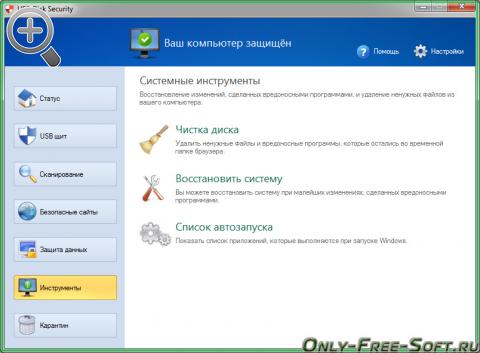
Za potpunu zaštitu vašeg računala od virusa putem USB priključka uzrokovanog djelovanjem trećih strana, program ima ugrađeni alat za blokiranje pristupa povezivanju uređaja za pohranu putem univerzalne serijske sabirnice (USB).



